Cómo descargar e instalar Epson Scan 2 en Windows 11
- Epson Scan 2 es un software de escaneo para Windows que facilita convertir y guardar documentos, fotos o imágenes desde todo tipo de dispositivos.
- Para usar la herramienta, debe descargar el paquete específico para su escáner para que funcione, como verá a continuación.
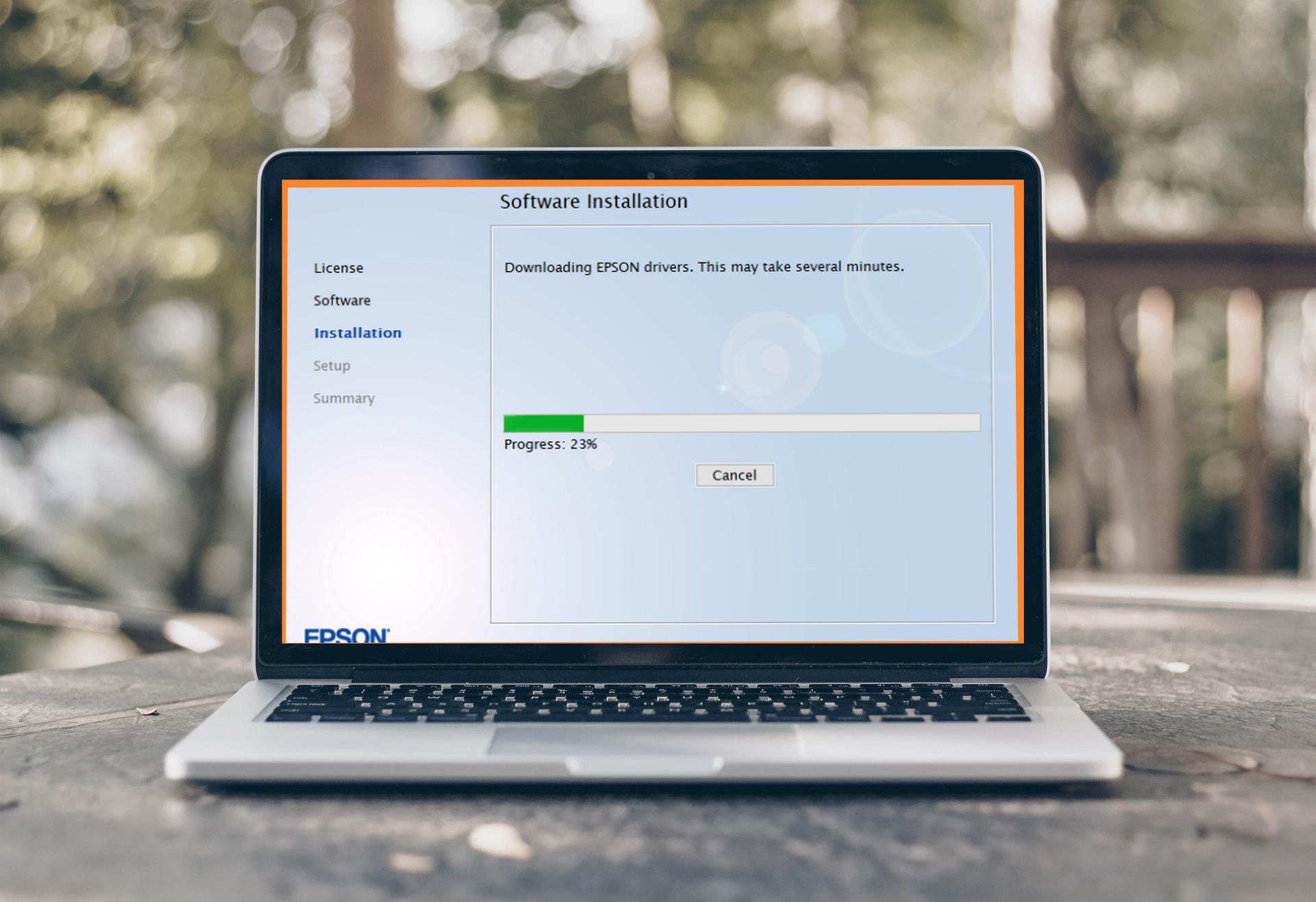
XINSTALAR HACIENDO CLIC EN DESCARGAR ARCHIVO
Epson Scan 2 es un poderoso software de escaneo que lo ayuda a escanear imágenes, documentos y otros archivos desde diferentes dispositivos. Le permitirá imprimir documentos e imágenes, así como utilizar la impresora en otros programas. Si su escáner Epson no funciona, probablemente se deba a controladores obsoletos.
Epson Driver 2 es un componente de software necesario si desea utilizar la impresora de forma inalámbrica o desde el sistema operativo de su computadora. Para que este software funcione, debe estar instalado en su computadora antes de que pueda comenzar a usarlo, como verá a continuación.
¿Epson es compatible con Windows 11?
Sí, Epson es compatible con Windows 11. Las impresoras Epson funcionarán con el sistema operativo como antes.
La única diferencia es que debe actualizar el controlador de la impresora Epson para Windows 11. Esto se puede hacer a través del sitio web del fabricante o descargando la última versión de su software con una herramienta de terceros.
Para una sección de usuarios de Windows 11, el software puede bloquearse al iniciarse. Epson, sin embargo, asegura a los usuarios que esto es normal y que deben descargar el actualizador de software de Epson para resolver este problema.
¿Cómo instalo Epson Scan 2 en Windows 11?
Antes de continuar con la descarga del software Epson Scan 2, verifique lo siguiente:
- Asegúrese de que tanto Windows 11 como el escáner Epson estén en la misma conexión a Internet.
- Verifique que todas las conexiones de los cables estén bien conectadas.
- Asegúrese de que sus velocidades de Internet sean óptimas para evitar interrupciones en la descarga.
Para descargar Epson Scan 2, siga las instrucciones a continuación:
- Navega hasta tu navegador y accede Sitio web oficial de Epson.
- Desplácese hacia abajo en la lista de impresoras y seleccione su impresora Epson.
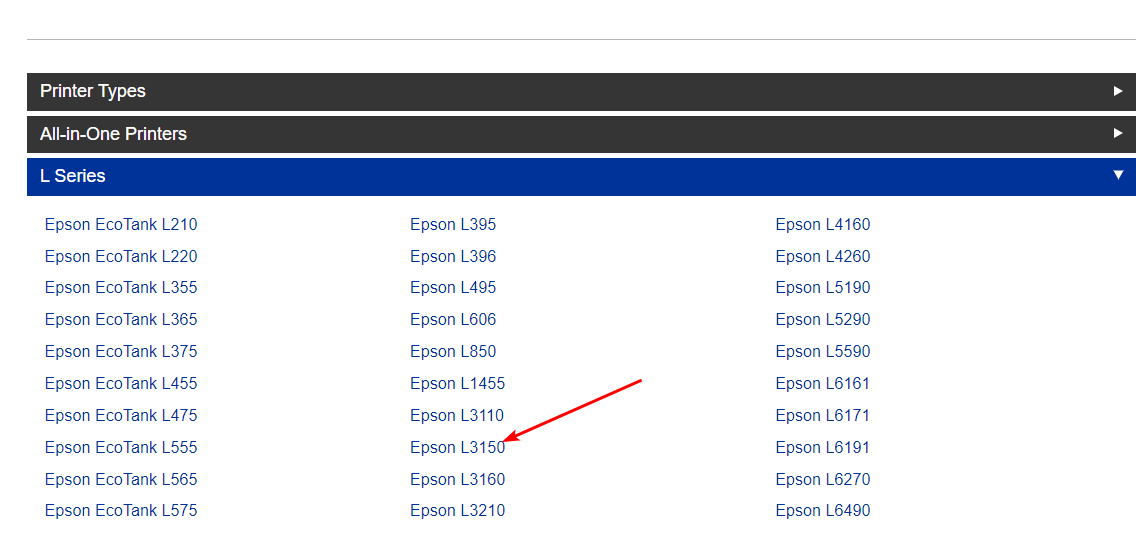
- El sistema detectará automáticamente su sistema operativo. De lo contrario, puede seleccionar manualmente en el menú desplegable.
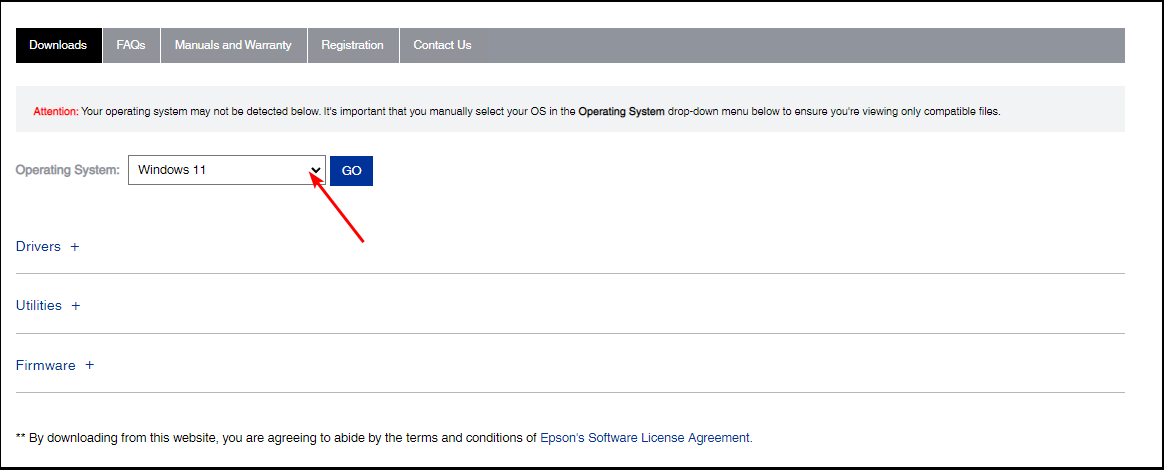
- A continuación, recibirá una lista de paquetes de Epson Scan 2: CONDUCTOR, utilidades, y firmware. Si desea el paquete completo, haga clic en DInstalador de paquete combinado de controladores y utilidades.
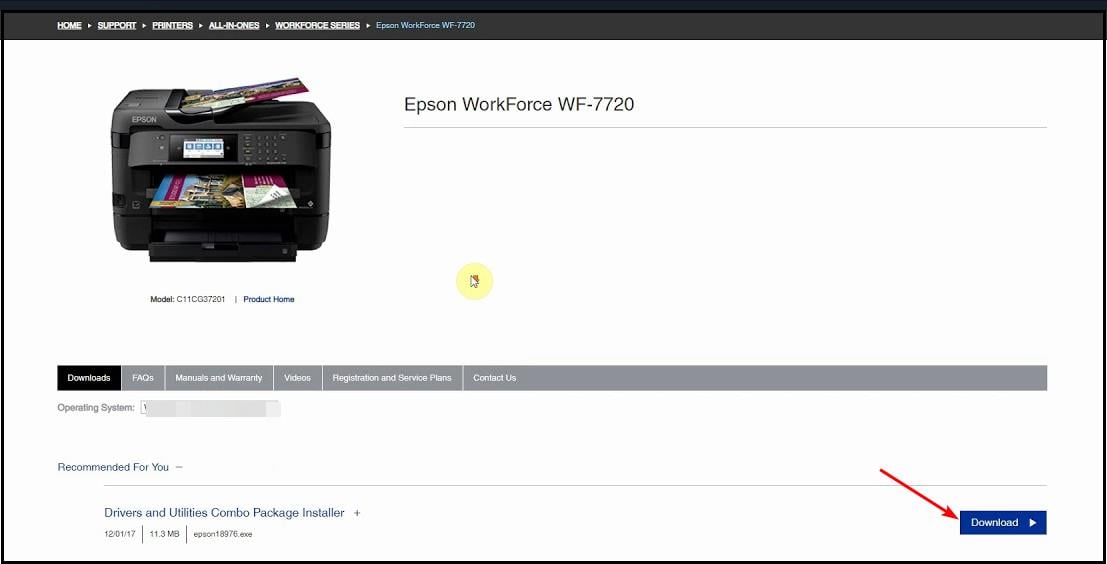
- Para paquetes seleccionados, haga clic en cada componente para expandir y descargar solo lo que le interese, especialmente si tiene espacio limitado.
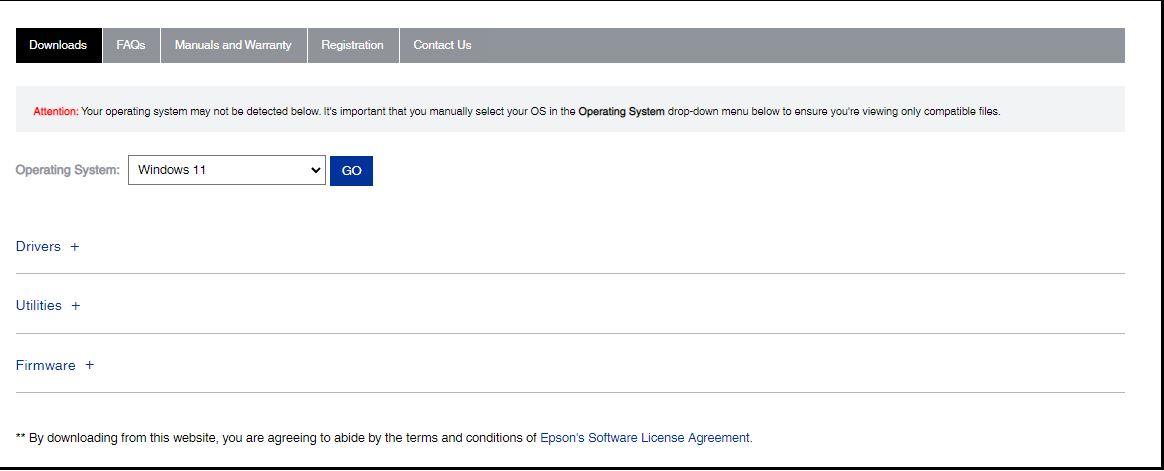
- Una vez que el archivo descargado esté completo, haga clic para abrir y siga las instrucciones en pantalla para instalarlo.
- Haga clic en Acepto para aceptar el acuerdo de licencia de software.
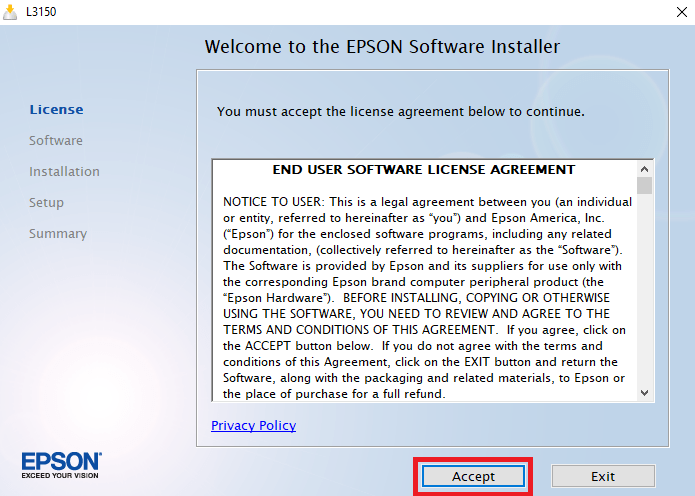
- Hacer clic Instalación en el siguiente mensaje y espere a que se complete la instalación.
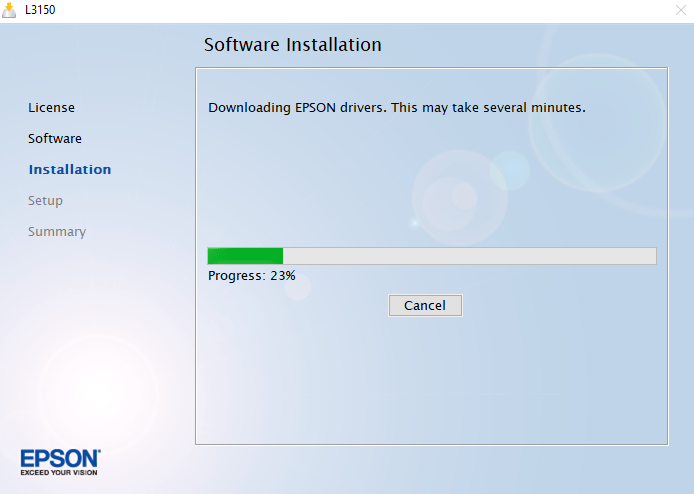
- Una vez completada la instalación, puede comenzar a escanear sus documentos.
Y así es como puede descargar e instalar Epson scan 2 en Windows 11. Si tiene algún problema durante la instalación, puede comunicarse con Página de soporte de Epson con detalles de ayuda.
Mientras usa la impresora, es posible que encuentre un problema en el que la impresora Epson no imprima. Tenemos un artículo detallado para ayudarte a resolver este problema.
Infórmenos sobre cualquier problema que pueda encontrar durante la instalación en la sección de comentarios a continuación.
¿Aún tienes problemas? Solucionarlos con esta herramienta:
PATROCINADO
Algunos problemas de controladores se pueden resolver más rápidamente con una herramienta dedicada. Si aún tiene problemas con los controladores, descargue DriverFix y póngalo en funcionamiento con unos pocos clics. ¡Después de eso, deja que se haga cargo y solucione todos los errores en poco tiempo!
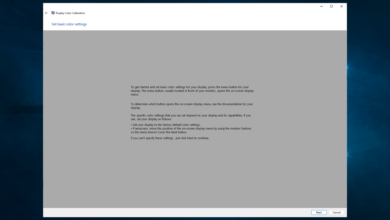
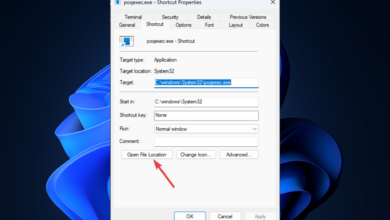
![Photo of No se pudo guardar la configuración de la pantalla [Error Fix]](https://kdkick.com/wp-content/uploads/2023/05/settings-could-not-be-saved-1-390x220.jpg)
![Photo of Los auriculares Bluetooth de Windows 11 siguen desconectándose [Fix]](https://kdkick.com/wp-content/uploads/2023/07/Los-auriculares-Bluetooth-de-Windows-11-siguen-desconectandose-Fix-390x220.jpg)
